Hệ điều hành macOS và MacBook dù được đánh giá là một trong những chiếc máy tính có độ bảo mật và an toàn hàng đầu hiện nay, thế nhưng với những phần mềm chứa mã độc ngày càng tinh vi thì việc MacBook của bạn có thể nhiễm virus ngày càng bị đe dọa nhiều hơn. Nếu bạn đang nghi ngờ MacBook của mình đang bị nhiễm phần mềm độc hại nhưng chưa biết xử lý như thế nào thì tìm hiểu ngay trong bài viết này nhé. Cửa hàng QMac Store sẽ hướng dẫn bạn cách xóa phần mềm độc hại chứa Virus khỏi MacBook hoàn toàn miễn phí và hiệu quả nhất. Cùng tìm hiểu ngay!
Các dấu hiệu nhận biết MacBook của bạn có nhiễm Virus hay không
Tùy loại phần mềm chứa mã độc và các dạng virus khác nhau mà nó sẽ ảnh hưởng đến MacBook của bạn theo nhiều cách, tuy nhiên điểm chung là nó sẽ khiến bạn cảm thấy khó chịu khi sử dụng. Dưới đây là một số dấu hiệu phổ biến bạn có thể kiểm tra trên MacBook của mình:
- Máy đột ngột chạy chậm, giật lag: Nếu máy tính của bạn bắt đầu chạy chậm hơn bình thường, các ứng dụng khởi động chậm và phản hồi không được nhạy, có thể đó là một dấu hiệu của Virus hoạt động trên hệ thống của macOS.
- Người dùng thường xuyên bị làm phiền bởi các quảng cáo và cửa sổ pop-up xuất hiện không mong muốn khi sử dụng trình duyệt và các ứng dụng, đây chính là dấu hiệu của adware xâm nhập MacBook hoặc phần mềm độc hại.
- Trình duyệt web bị chuyển hướng đến các trang web không mong muốn, trang chủ bị thay đổi mà không được cài đặt, công cụ tìm kiếm mặc định bị thay đổi sang các công cụ khác.
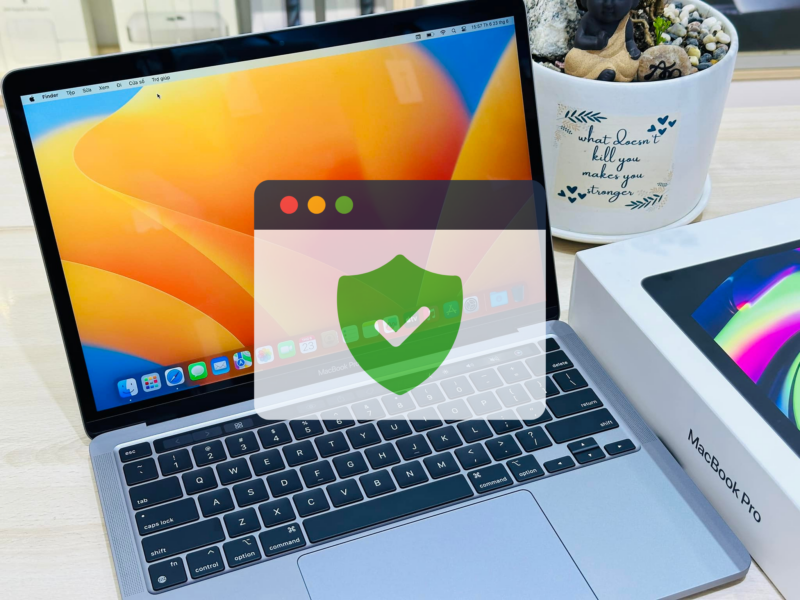
- Virus có thể ảnh hưởng đến quá trình khởi động của hệ thống khiến máy tính của bạn khởi động lại một cách ngẫu nhiên hoặc không khởi động được.
- CPU, bộ nhớ và ổ cứng của hoạt động ở mức công suất cao mà không có lý do rõ ràng hoặc bạn chỉ đang sử dụng các phần mềm với tác vụ nhẹ.
- Mất kiểm soát về bảo mật: Người dùng không thể truy cập vào các ứng dụng bảo mật như Trung tâm Bảo mật hoặc Gatekeeper, không thể cài đặt hoặc cập nhật các phần mềm bảo mật do có sự can thiệp của phần mềm độc hại.
Cách xóa phần mềm độc hại khỏi MacBook
Cập nhật macOS lên phiên bản mới nhất
Bạn không nhầm đâu, cập nhật macOS phiên bản mới nhất có thể phần nào giúp bạn ngăn chặn các phần mềm độc hại chứa Virus ra khỏi MacBook của mình.
Đầu tiên, trong các bản cập nhật macOS mới thường chứa các bản vá lỗi mà rất có thể là các bản vá bảo mật được Apple cập nhật cho macOS, chính vì vậy mà cập nhật các phiên bản hệ điều hành macOS giúp bạn có thể ngăn chặn Virus có thể xâm nhập vào thiết bị.
Thế nhưng đó không phải là tất cả vì khi bạn cập nhật macOS, hệ thống của máy có thể được làm mới và phần mềm diệt Virus được tích hợp sẵn trên macOS là Xprotect sẽ bắt đầu hoạt động.

Xprotect là phần mềm diệt Virus rất hiệu quả và được nhiều chuyên gia an ninh đánh giá cao, cùng với tường lửa thì bộ đôi này đã tạo nên một trình bảo vệ MacBook an toàn nhất trước nguy cơ bị xâm nhập.
Sử dụng Activity Monitor để tìm diệt Virus trên MacBook
Activity Monitor là một tiện ích hệ thống được tích hợp sẵn trên macOS nhằm giúp bạn quản lý và theo dõi hoạt động của các ứng dụng đang chạy trên MacBook. Dù Activity Monitor không phải là công cụ chuyên biệt để phát hiện và diệt virus trên MacBook nhưng nó sẽ cực hữu ích để bạn tìm được các phần mềm độc hại đang chạy ngầm trên hệ thống.
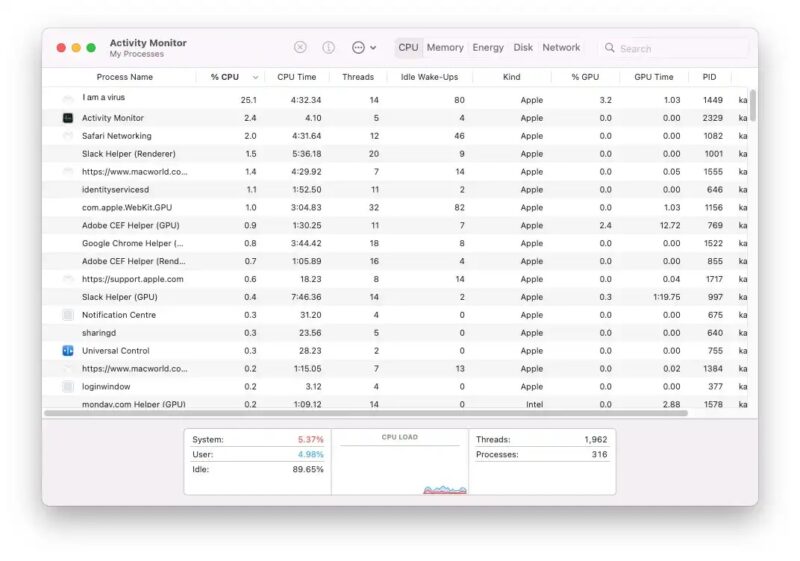
Thông qua việc xem xét các thông số hoạt động của hệ thống như hiệu suất CPU, bộ nhớ và ổ cứng thì bạn có thể tìm được những quy trình lạ đang sử dụng tài nguyên máy tính một cách bất thường. Người dùng có thể kiểm tra chi tiết về quy trình đó để xem liệu có dấu hiệu của phần mềm độc hại hay không, tuy nhiên thì không phải lúc nào virus cũng hiển thị trong danh sách Activity Monitor.
Xóa cookies trên MacBook
Việc xóa đi các cookies và cache trên MacBook cũng có thể giúp cho các quảng cáo Pop-up và chuyển địa chỉ tab trên trình duyệt không diễn ra nữa. Chúng tôi cũng đã có một bài hướng dẫn cách xóa cookies trên MacBook một cách chi tiết, bạn có thể tham khảo tại đây:
- Cách xóa cache trên MacBook đơn giản nhất
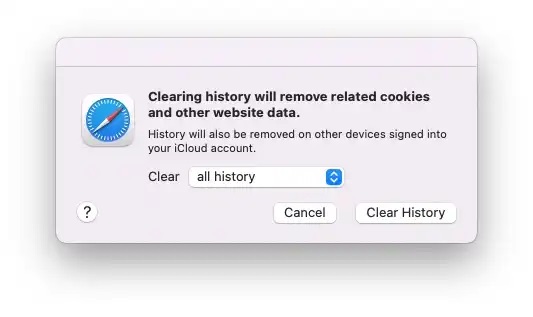
Luôn mở tường lửa và chỉ tải về các ứng dụng chính chủ
Hệ điều hành macOS đã trang bị GateKeeper và phần mềm diệt virus Xprotect mặc định, thực sự thì với 2 ứng dụng này thì máy Mac của bạn đã trở nên khó xâm nhập hơn rất nhiều.
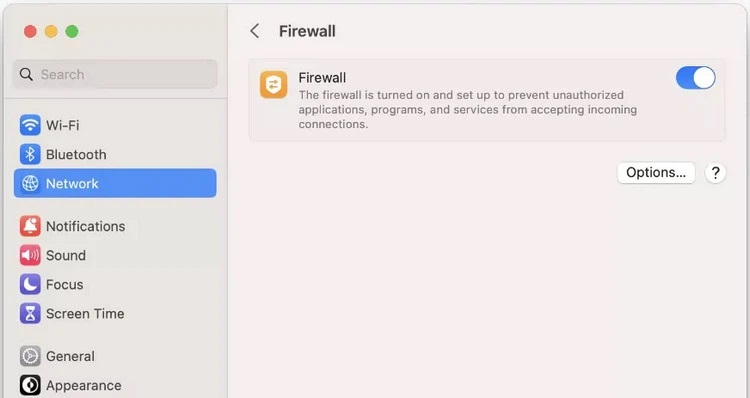
Tuy nhiên, có nhiều người dùng tắt tính năng tường lửa để có thể tải các phần mềm crack về MacBook, điều này mang đến nguy cơ các phần mềm độc hại có thể xâm nhập thiết bị của bạn.
Chính vì vậy mà quý khách hàng hãy luôn mở tường lửa và chỉ tải về các ứng dụng chính chủ để máy Mac luôn trong tình trạng bảo mật tốt nhất nhé.